Qt5Core.dll은 C ++ 애플리케이션 개발 프레임 워크에 포함되어 있습니다. 이 dll 파일은 C ++ 언어로 코딩 된 애플리케이션 또는 게임을 실행하거나 C ++ 기반 프레임 워크를 사용하는 데 필요한 많은 dll 파일 중 하나입니다. 이제 ""라는 오류 메시지가 표시되면Windows 10에서 Qt5Core.dll에 오류가 없음”을 클릭 한 다음 dll 파일을 다운로드하여 사용자 지정 폴더에 수동으로 넣으면이 문제가 해결됩니다.
다음과 같은 쉬운 프로세스를 따르십시오.
수정-특정 폴더에 Qt5Core.dll 파일 다운로드 및 복사-붙여 넣기-
당신은 다운로드해야 Qt5Core.dll 파일을 컴퓨터에 저장 한 다음 특정 폴더에 넣어야합니다 (32 비트 / 64 비트 아키텍처에 따라 다름).
1. 프레스 Windows 키 + R 개시하다 운영 컴퓨터의 창.
2. 이제 운영 창에서 "msinfo32”및 히트 시작하다.
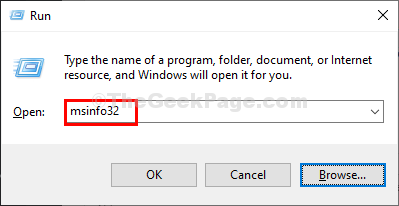
그만큼 시스템 정보 창이 열립니다.
3. 오른쪽에 시스템 정보 창에서“시스템 유형”( x32 비트 또는 x64 비트 기반 PC).
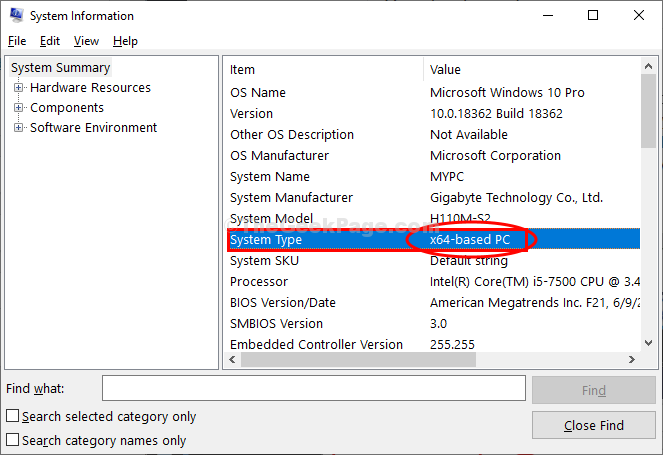
닫기 시스템 정보 창문.
4. 자, 이것을 방문하십시오 링크 컴퓨터의 시스템 아키텍처에 따라 dll 파일을 다운로드합니다.
5. 아키텍처를 확인한 다음“다운로드”을 클릭하여 컴퓨터에 dll 파일을 다운로드합니다.
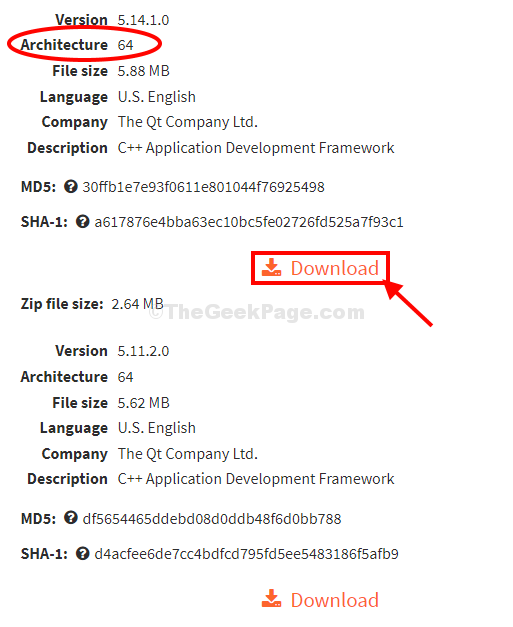
6. 파일을 다운로드했으면 방금 파일을 다운로드 한 주소로 이동합니다.
7. 추출물 "qt5core.zip”파일을 원하는 위치에 저장합니다.
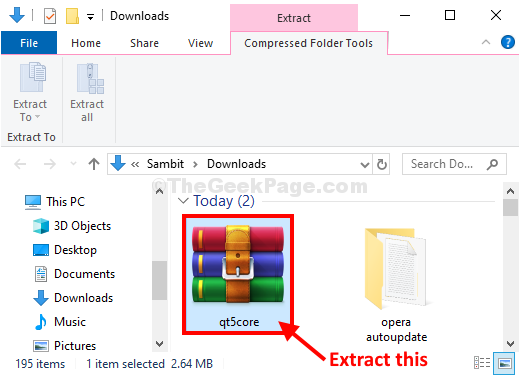
7. 이제 파일을 추출한 위치로 이동하십시오.
8. 고르다 "Qt5Core.dll"그런 다음 Ctrl + C 복사합니다.
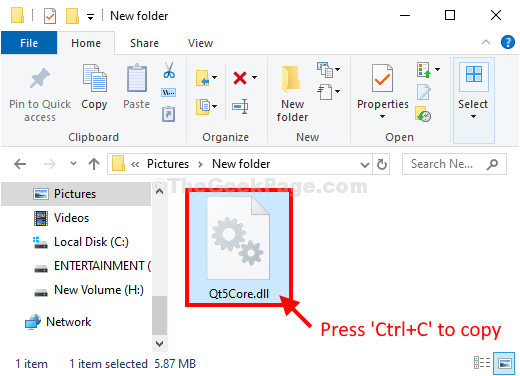
9. 이제 시스템 아키텍처에 따라 특정 폴더에 dll 파일을 붙여 넣어야합니다.
에 대한 32 비트 사용자, 이 위치로 이동- C: \ Windows \ System32
에 대한 64 비트 사용자, 이 위치로 이동- C: \ Windows \ SysWOW64
10. 폴더 위치로 이동 한 후‘Ctrl + V'dll 파일을 붙여 넣습니다.
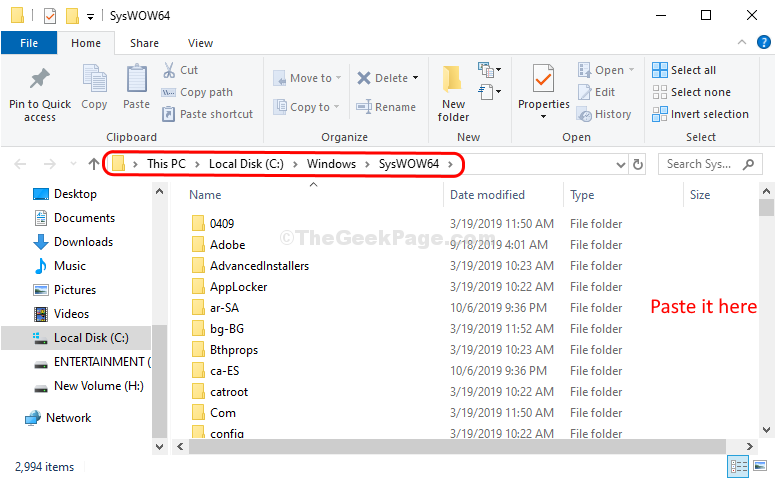
닫기 파일 탐색기.
재부팅 변경 사항을 적용 할 수 있습니다.
재부팅 후 컴퓨터에서 응용 프로그램 / 게임을 다시 열어보십시오.
문제가 해결되어야합니다.
노트–
사용하는 경우 64 비트 그래도 문제가 해결되지 않으면 dll 파일을“System32" 폴더-
1. 부 8 단계의 방법에 따라 Qt5Core.dll 파일.
2. 자, Windows 키 + E 열기 위해 파일 탐색기 창문.
3. 이 위치로 이동-
C: \ Windows \ System32
4. 풀 여기에 dll 파일이 있습니다.
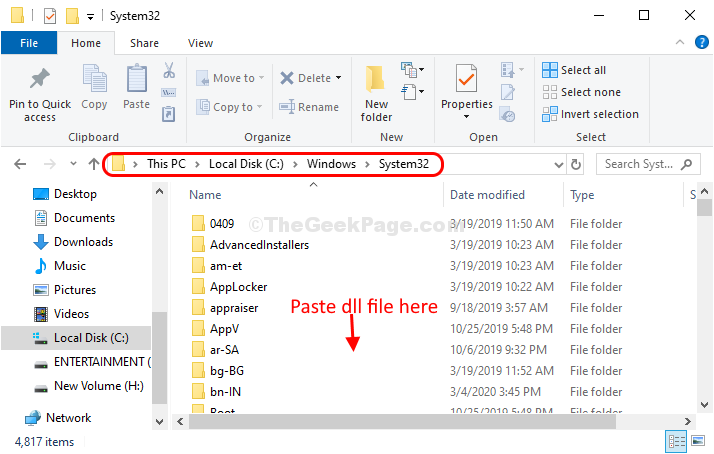
재부팅 변경 사항을 저장합니다.
문제가 해결되어야합니다.


![Windows 10에서 Adobe 오류 16 수정 [해결됨]](/f/280e864b91f2a380c65104cc3d6f9042.png?width=300&height=460)